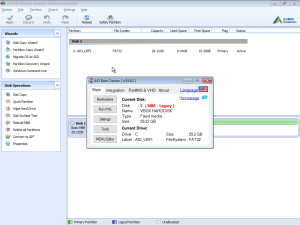AOMEI Partition Assistant là một phần mềm quản lý phân vùng đĩa nổi tiếng. AOMEI Partition Assistant Bootable ISO có thể được sử dụng để khởi động từ USB và CD.
AOMEI Partition Assistant
AOMEI Partition Assistant là một phần mềm phân vùng đĩa tốt mà tôi nghĩ rằng nó nên được tích hợp vào trong ổ đĩa AIO Boot.
AOMEI Partition Assistant Standard là phiên bản miễn phí, phiên bản này cung cấp các tính năng cơ bản sau:
- Thay đổi kích thước phân vùng
- Di chuyển phân vùng
- Tạo phân vùng
- Xóa phân vùng
- Định dạng phân vùng
- Làm sạch phân vùng
- Kiểm tra phân vùng
- Thay đổi ký tự ổ đĩa
- Thay đổi nhãn
- Làm sạch ổ cứng
- Hợp nhất các phân vùng
- Phân chia phân vùng
- Sao chép phân vùng
- Sao chép đĩa
- Xây dựng lại MBR
- Di chuyển hệ điều hành từ đĩa MBR sang MBR SSD hoặc HDD
- Chuyển đổi dữ liệu giữa các kiểu phân vùng MBR và GPT
- Thuật sĩ Mở rộng phân vùng
- Thuật sĩ Sao chép Đĩa
- Thuật sĩ Sao chép phân vùng
- Thuật sĩ Phục hồi phân vùng
- Chuyển đổi NTFS sang FAT32
- Make Bootable CD Wizard
- Windows To Go Creator
- Tích hợp với RE
- SSD Secure Erase Wizard
Wow, các tính năng tuyệt vời cho một phần mềm miễn phí. Nhiều tính năng miễn phí nằm ngoài nhu cầu sử dụng của tôi. Nếu bạn muốn sử dụng nhiều tính năng hơn, hãy mua bản trả phí, so sánh các phiên bản tại đây. Nếu bạn mua phần mềm này qua liên kết của tôi, tôi sẽ có một khoản hoa hồng để duy trì trang web.
- AOMEI Partition Assistant Professional
- AOMEI Partition Assistant Server
- AOMEI Partition Assistant Unlimited
- AOMEI Partition Assistant Technician
- AOMEI PA Professional + Nâng cấp miễn phí trọn đời
- AOMEI PA Server + Nâng cấp miễn phí trọn đời
- AOMEI PA Unlimited + Nâng cấp miễn phí trọn đời
Tính năng “Chuyển đổi dữ liệu giữa các kiểu phân vùng MBR và GPT” cho phép bạn chuyển đổi mà không mất dữ liệu. Nếu bạn cần chuyển đổi đĩa đã được cài đặt hệ điều hành, bạn cần sử dụng phiên bản trả phí. Tôi đã chuyển đổi một đĩa MBR sang GPT trong quá khứ, nó tạo một phân vùng EFI để cho khởi động. Điều duy nhất bạn cần làm là thay đổi thiết lập trong BIOS để máy tính khởi động ở chế độ UEFI.
Bootable ISO
Tính năng “Make Bootable CD Wizard” giúp bạn tạo một USB khởi động để sử dụng AOMEI Partition Assistant trên nền WinPE. Hoặc tích hợp nó vào môi trường Recovery của Windows bằng cách sử dụng tính năng “Integrate to RE“. Nó cũng cung cấp tùy chọn tạo một tệp tin ISO mà bạn có thể dễ dàng tích hợp nó vào ổ đĩa AIO Boot.
Tích hợp
Để tích hợp ISO của AOMEI Partition Assistant vào ổ đĩa AIO Boot, bạn cần cài đặt phần mềm này sau đó xuất tệp tin ISO của nó như hướng dẫn ở đây. Sau đó thực hiện các bước dưới đây:
- Chạy AIOCreator.exe.
- Chuyển sang tab Tích hợp, chọn Windows, sau đó chọn WinPE 7/8.1/10 trong danh sách các gói xổ xuống.
- Chọn đến tệp tin ISO mà bạn đã tạo, nhấn OK để tích hợp.
- Khởi động nó từ trình đơn WinPE & Setup.
Chúc thành công!